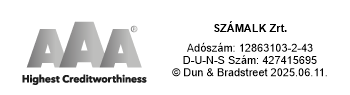Minibasket
Bejelentkezés
Keresés
Telefon
Számalk Oktatási és Informatikai Zrt.
Cím: 1118 Budapest, Dayka Gábor u. 3.
E-mail: training##kukac##szamalk.hu
Telefon: +36 1 491 8974
Power BI tudásprogram-Látható adat
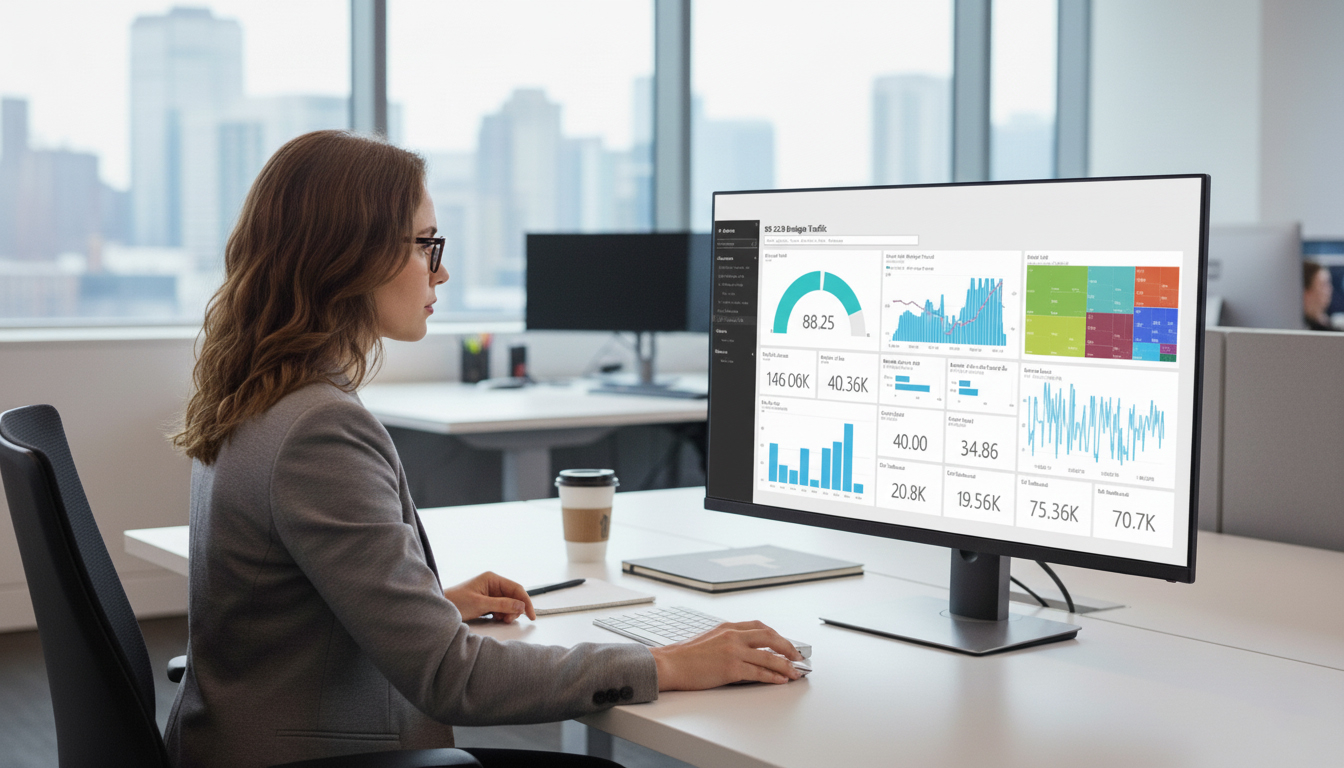
Power Query adatok egyesítése több mappából
Kód: PQUERY-A4Ha rossz felépítésű, és/vagy nem megfelelő fájlformátumú adatforrásokból vagy adatforrás alapján kell ismétlődően adatokat átvenni vagy elemezni, akkor érdemes komolyabban megismerkedni a Power Query mélyebb lehetőségeivel. Haladó szintű Excel, illetve adatmodelleket építő Power BI felhasználóknak, akiknek szükséges több táblázatból egy táblázatba összerakni az elemzendő adatokat Az Excel program magas és/vagy Power BI alapszintű ismerete, Power Query felkészítő tanfolyam vagy azzal ekvivalens tudás. Számított oszlopok egyéni oszlopok hozzáadása alapműveletek meglévő oszlopokkal aggregáló függvények Függvények és paraméterek paraméterek készítése, kezelése típuskonverziós függvények paraméter beágyazása lekérdezésbe függvények készítése Mappában levő adatok automatikus összefűzése egy táblázatba táblázatban levő adatok egyesítése tartományokban levő adatok egyesítése összetett feladat több mappában levő adatok átakítására egyesítésére, összefűzésére
Power Query felkészítő
Kód: PQUERY-F4Ha rossz felépítésű, és/vagy nem megfelelő fájlformátumú adatforrásokból vagy adatforrás alapján kell ismétlődően adatokat átvenni vagy elemezni, akkor érdemes komolyabban megismerkedni a Power Query mélyebb lehetőségeivel. Haladó szintű Excel, illetve adatmodelleket építő Power BI felhasználóknak Az Excel program magas és/vagy Power BI alapszintű ismerete Adatimportálás Importálási források Betöltés helye (Excel esetén) Lekérdezések és kapcsolatok panel Előkészítés Power Query ablak alapvető kezelőszervek nézetbeállítások Alapszintű átalakítási lehetőségek (nyelvfüggő) adattípusok beállítása csere törlések szűrések unpivot (oszlopok elemi értékekre bontása) Szöveges adatok átalakítása szétbontás határolókarakterek mentén szétbontás karakterszám alapján Több táblázatból egy táblázat lekérdezések egyesítése többféleképpen (adatok egymás mellé helyezése) lekérdezések összefűzése (adatok egymás alá helyezése)
PowerBI alap
Kód: POWERBI1A program célja az adatkiértékelést (kimutatások (PivotTable), kimutatásdiagramok (PivotChart) és egyéb összegző táblák, diagramok készítését) az Excel nyújtotta lehetőségek fölé emelni, elhagyva annak múltat idéző megszorításait. Egyszerűbb, a XXI. századnak megfelelő jelentések, döntések meghozatalát segítő diagramok, térképek, táblázatok, DashBoardok készítését biztosítja egyszerűen frissíthető, akár többféle forrásból (adatbázis, Excel tábla, csv, webes forrás stb.) építkező adatmodell alapján, könnyű, akár több táblázatra, diagramra ható látványos szűrési megoldásokkal. A tanfolyamot pénzügyi (és más) elemzőknek, kontrollereknek, gazdasági szakembereknek, döntéshozóknak, nagy adatmennyiségeket (akár több millió soros táblázatokat) kiértékelő munkatársaknak ajánljuk elsősorban. Minimum Excel középhaladó, ajánlott az Excel haladó Az alábbi tematika közelítő jellegű, adott csoport tudás- és igényszintjétől függően kismértékben bővülhet, illetve szűkülhet. 1. PowerBI elmélete, előkészítés Vállalati adatkezelés folyamata OLTP adatrögzítés, elsődleges kulcs (Primary key), idegen kulcs (Foreign key) fogalma használata Hagyományos Data Warehouse és modern Data Lake, Data Lakehouse, mint adatforrás A Power Platform adatkezelési rendszere Power BI esetén Power BI Desktop (adatelemzőknek) vs. Power BI fiók (döntéshozóknak, adatkiértékelőknek) gyors adatmodellek (csillag, hópehely), központi tábla, dimenziótáblák 2. Kezelőfelület felépítése A Power BI webes fiók felület felépítése Kezdőlap, megnyitás, új lelentés, metrikák (KPI-ok), munkaterület Jelentésnézet felépítése, lehetőségei A Power BI Desktop felületének felépítése beállítások Menüszalag, panelek, információs sáv Jelentés, táblázatos, modell (és DAX lekérdezés) nézet 3. Adatok betöltése PowerBI Desktopba, adatmodell készítése táblák előkészítése, betöltése különböző forrásokból források alapszintű átalakítása PowerQuery használatával forrás utólagos módosítása, frissítések kapcsolatok kezelése, létrehozása 4. Jelentésoldalak, vállalati rányítópultok (Dash Board) oldalak létrehozása alapszinten céges arculati beállítások a Power Bi Desktopban oldal létrehozása, beállításai vizualizációk típusai, bővítési lehetőségek mátrix (PivotTable) vizualizáció készítése a vizualizációk vezérlőgombjai (részletezés, ugrás a következő szintre, egy szinttel lejjebb a hierarchiában, stb.) a mátrix vizualizációk formázása formai beállítások elrendezési beállítások számmegjelenítési beállítások feltételes formázás diagramok (PivotChart) készítése fatérkép- szalag- kombinált diagram adatmegjelenítések térképen szeletelők használata dátum dátumhierarchia egyéb hierarchiák közzététel 5. Számított elemek, bevezetés DAX nyelv szintaktikája számított oszlopok létrehozása számformátumok készítése
PowerBI középhaladó
Kód: POWERBI2A program célja az adatkiértékelést (kimutatások (PivotTable), kimutatásdiagramok (PivotChart) és egyéb összegző táblák, diagramok készítését) az Excel nyújtotta lehetőségek fölé emelni, elhagyva annak múltat idéző megszorításait. Egyszerűbb, a XXI. századnak megfelelő jelentések, döntések meghozatalát segítő diagramok, térképek, táblázatok, DashBoardok készítését biztosítja egyszerűen frissíthető, akár többféle forrásból (adatbázis, Excel tábla, csv, webes forrás stb.) építkező adatmodell alapján, könnyű, akár több táblázatra, diagramra ható látványos szűrési megoldásokkal. A tanfolyamot pénzügyi (és más) elemzőknek, kontrollereknek, gazdasági szakembereknek, döntéshozóknak, nagy adatmennyiségeket (akár több millió soros táblázatokat) kiértékelő munkatársaknak ajánljuk elsősorban. Minimum Excel haladó, és minimum Power BI alapok Az alábbi tematika közelítő jellegű, adott csoport tudás- és igényszintjétől függően kismértékben bővülhet, illetve szűkülhet. 1. Adatok betöltése PowerBI Desktopba, adatmodell készítése táblák előkészítése, betöltése különböző forrásokból források alapszintű átalakítása PowerQuery használatával forrás utólagos módosítása, frissítések kapcsolatok kezelése, létrehozása 2. Számított elemek DAX nyelv szintaktikája Képletkészítés alapjai – tagolás, kommentelés számított elemek típusai számított oszlop (calculated columns) számított mérték (measure), implicit és explicit mértékek o számított táblázat készítése mértékcsoport létrehozása Szemantikai modell, számítási csoportok készítése váltás csak explicit mértékekre számítási csoport készítése, átnevezése, beállítása számformátumok készítése 3. DAX függvények Egyszerű függvények dátumintelligencia dátumfüggvények (TODAY, NOW, YEAR, QUARTER, MONTH, WEEKNUM, DAY, EOMONTH, EDATE) IF függvény logikai operátorok osztás DIVIDE függvény segítségével, BLANK függvény. RELATED Egyszerű függvények felhasználása a gyakorlatban Pénzügyi periódusok készítése heti kimutatások hierarchiák készítése és használata Mértékek (Measures) készítése egyszerű aggregáló függvények (SUM, AVERAGE, MIN, MAX, COUNT stb.) összetettebb aggregáló függvények (SUMX, AVERAGEX, MAXX, MINX, stb.) CALCULATE alapok Egyszerű időszűrők SAMEPERIODLASTYEAR PREVIOUSYEAR, PREVIOUSQUARTER, PREVIOUSMONTH CONCATENATEX használata aktuális és előző havi adatok összehasonlító ábrázolása egy oldalon 4. Jelentéskészítés céges arculati beállítások betöltése a Power Bi Desktopba Mértékek ábrázolása különféle hierarchiák alapján különféle vizualizáció típusokban Rendezés más oszlop alapján importált tábla alapján kártyák és alakzatok gombok használata könyvjelzők készítése könyvjelzők gombhoz rendelése Szeletelők használata 5. Kapcsolat a Power BI fiókkal szerepkörök készítése (hozzáférés korlátozása) közzététel jelentéskészítés webes felületen
 Haladó
Haladó
PowerBI haladó
Kód: POWERBI3A program célja az adatkiértékelést (kimutatások (PivotTable), kimutatásdiagramok (PivotChart) és egyéb összegző táblák, diagramok készítését) az Excel nyújtotta lehetőségek fölé emelni, elhagyva annak múltat idéző megszorításait. A tanfolyamot pénzügyi (és más) elemzőknek, kontrollereknek, gazdasági szakembereknek, döntéshozóknak, nagy adatmennyiségeket (akár több millió soros táblázatokat) kiértékelő munkatársaknak ajánljuk elsősorban. Excel haladó szint és PowerBI alap. 1. Előkészületek az elemzéshez, összetettebb adatimportálások Szöveges adatok átalakítása adatok összefűzése, egyesítése Mappa összes elemének importálása 2. Témák használata Kész témák használata Téma módosítása 3. DAX szintaktika elemei Függvények, táblázat és oszlophivatkozások tagolás, megjegyzések készítése, hiperhivatkozások a megjegyzésekben belső változók használata, visszatérési érték alkalmazása DAX nézet (függvények „próbafülkéjének”), használata (EVALAUTE) 4. Táblázatkészítő függvények, dátumtáblázat készítése CALENDAR, CALENDARAUTO ADDCOLUMNS dátumfüggvények használatának gyakorlása az ADDCOLUMNS függvényen belül ismétlés: RELATEDTABLE, CALCULATETABLE 5. Mértékek készítését segítő függvények Ismétlés: SUMX, AVERAGEX, MAXX, MINX, COUNTX stb. CALCULATE használata, feltételek megadása FILTER függvény 6. Időintelligencia SAMEPERIODLASTYEAR, PREVIOUSYEAR, PREVIOUSQUARTER, PREVIOUSMONTH, stb. DATESINPERIOD használata mozgóátlagok, mozgóösszegek stb. készítéséhez TOTALYTD, TOTALQTD, TOTALMTD használata a mai (vagyis a szűrt) napig való összegzéshez DATESYTD, DATESQTD, DATESMTD mai (vagyis a szűrt) napig való pl.: átlagoláshoz 7. Számítási csoport Számítási csoport létrehozása számított elemek létrehozása SELECTEDMEASURE() függvény használata 8. DAX lekérdezés nézet EVALUATE parancs használata lekérdezési példák 9. Szűrés feloldása, megtartása ALL Viszonyítás végösszeghez ALLEXCEPT, ALLSELECTED Oszlopkészítő függvény: VALUES KEEPFILTERS 10. Logikai és információs függvények IF, SWITCH, IFERROR ISFILTERED, ISCROSSFILTERED, ISSUBTOTAL ISBLANK szülősorösszeg készítése 11. Intervallumkereséses kapcsolatok készítése Értékesítések árbevétel kategóriákba sorolása Csatornákra bontott éves célok éves összegzése: A Power BI Szumha függvénye: CALCULATE + SUM + FILTER + EARLIER használata Viszonyítás csatornákra bontott és teljes éves célokhoz Éves célok bontása havi szintre 12. Adatábrázolás A fenti függvények eredményeinek megjelenítése különböző vizualizációk segítségével KPI, mérőműszer használata Kártyák, rajzi elemek használata, színezésük feltételek alapján Új típusú szeletelő alkalmazása Könyvjelzők (Bookmarks) használata Gombok (Buttons) elhelyezése 13. Kapcsolat a Power BI fiókkal Szerepkörök beállítása, hozzáférés korlátozása, jogosultságok frissítések ütemezése metrikák készítése webes felületen
PowerBI Basics
Kód: POWERBI_ENGThe aim of the software is to raise data evaluations (PivotTables, PivotCharts and creating sum up tables and charts) to a higher level than the possibilities in Excel, leaving its old school restrictions. It provides the creation of simpler, 21st centuryreports, charts that help making decisions, maps, tables, DashBoards based on easily updatable data model even using more sources (database, Excel table, csv files, web source etc.) giving the option to use spectacular filtering methods on multiple tables, charts. We recommend this course particularly for financial (or other) analysts, controllers, financial specialists, decision-makers and for those who are evaluating big data (even tables with millions of rows). Excel intermediate knowledge, Excel advanced knowledge preferred Power BI in theory, preparations role and elements of Power BI, situation in a data analysis system of a company quick data models (star, snowflake), central table, dimension tables Loading data tables in PowerBI Desktop linking tables, filtered tables from database management systems linking data with SQL commands importing data with copy-paste commands linking Excel tables using PowerQuery Data model creation and setup in PowerBI Desktop creating table connections refreshing data DAX language syntax creating calculated fields setting up number formats sort by other fields Creating Report and DashBoard pages creating a page creating tables and PivotTables creating PivotCharts visualizing data on maps drilling down and showing source data using Slicers sharing
PowerQuery alap
Kód: PQUERY1Az Excel Professional ingyenes, beépített bővítménye, amely alkalmas adatok beolvasására többféle forrásból, adatok tisztítására, átalakítására makrók nélkül, átalakítási lépések rögzítésével. Kereszttáblás adattáblák felbontása sor orientált adatforrássá (Unpivot). Tisztított, átalakított végeredmény betöltése munkalapra, vagy adatmodell rétegbe. Ez utóbbi esetben akár sokmillió soros adattáblák is képezhetik kimutatás táblázat vagy kimutatás diagram alapját az Excelben (PowerPivot segítségével). Pénzügyi (és más) elemzőknek, kontrollereknek, gazdasági szakembereknek, akik napi, heti, (havi) rendszerességgel importálnak nagy adatmennyiségeket (akár több millió soros táblázatokat) változatos forrásokból (Excel táblázatok, txt, csv, stb.) és alakítanak át elemezhető formátumba. Minimum Excel középhaladó, ajánlott az Excel haladó Az alábbi tematika közelítő jellegű, adott csoport tudás- és igényszintjétől függően kismértékben bővülhet, illetve szűkülhet. PowerQuery elmélete, előkészítés PowerQuery funkciója, elhelyezkedése a vállalati adatelemzés rendszerében Adattáblák betöltése a PowerQuerybe adatok betöltése Excelből adatok betöltése adatbáziskezelőből adatok betöltése szövegesfájlból (txt, csv) forrás utólagos módosítása, frissítés Táblázatok átalakítása oszlop műveletek (átnevezés, törlés, sorrend, adattípus beállítás) oszlopok összevonása sorok műveletei (törlés, fejléc beállítás) szűrések Szövegfájl oszlopainak felbontása több oszlopra határolókarakter beállításával oszlopkarakterszám megadásával adattípus megadása felbontási határ utólagos módosítása Számított oszlopok egyéni oszlopok hozzáadása alapműveletek meglévő oszlopokkal aggregáló függvények Részösszegzés csoportok készítése sor és oszlop csoportok, több csoportszint összesítések Oszlopok elemi értékekre bontása (UnPivot) kereszttáblás kimutatások átalakítása sor orientált (kimutatás, Pivot) adatforrássá A lekérdezés eredményének betöltése adatok betöltése Excel munkalapra táblázatként adatmodell rétegbe Adattáblák összefűzése több lekérdezés egymás után fűzése lekérdezések egyesítése
 Kezdő
Kezdő
PowerQuery középhaladó
Kód: PQUERY2Amennyiben rossz felépítésű, és/vagy nem megfelelő fájlformátumú adatforrásokból vagy adatforrás alapján kell ismétlődően adatokat átvenni vagy elemezni, akkor érdemes komolyabban megismerkedni a PowerQuery mélyebb lehetőségeivel. Haladó szintű Excel, illetve adatmodelleket építő Power BI felhasználóknak Az Excel program magas és/vagy Power BI alapszintű ismerete Előkészítés Üres lekérdezés készítése Speciális szerkesztő Szintaktika alapjai, Let – In kifejezés jelentése mesterséges intelligencia szerepe és használata Fontosabb programozási elemek Dátum/idő Lista Adatsor Táblázat Függvény each kulcsszó Listafüggvények: List .RemoveNulls, .FirstN, .First .Transform .Generate Adatsor függvények: Record .FieldNames, .FieldValues, .Field .FieldCount, AddField .FromList Táblázat függvények: Record .AddColumn, .AddIndexColumn .FieldCount, AddField .FromList .RemoveColumns .SelectRows, SelectColumns Gyakorlati feladatok Oszlop kitöltése egy máshonnan beszerzett adattak Oszlop kitöltése az adott oszlop egy adatával Oszlop kitöltése az adott oszlop egy adataival, egy másik oszlop alapján Adattípus beállítása oszlopnévtől függetlenül Oszlopműveletek az első adatrekord adatainak felhasználásával Sok tábla adatainak eltérő helyekről való beolvasása egy táblázatba Több PDF adatainak egységesítése Beolvasás Webről Mesterséges intelligencia használata a feladatmegoldásban Mesterséges intelligencia használata a hibajavításban.
 Középhaladó
Középhaladó